Page 1

VM201
FIRMWARE UPGRADE
INSTRUCTIONS (WINDOWS 7)
DOCUMENT DETAILING HOW TO UPGRADE YOUR VM201 TO
THE LATEST FIRMWARE.
Page 2
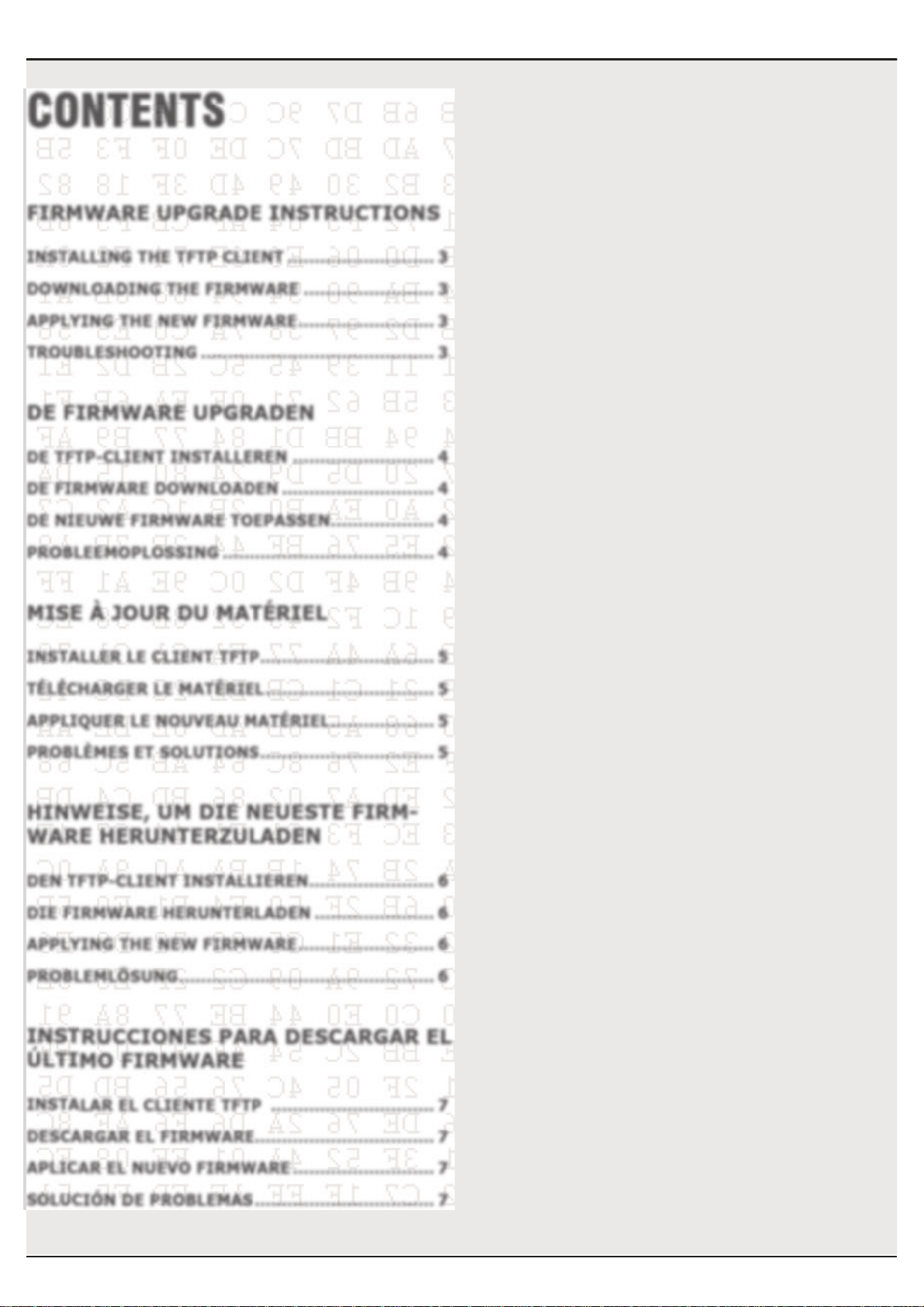
Contents - inhoudstabel -
CONTENTS
FIRMWARE UPGRADE INSTRUCTIONS
INSTALLING THE TFTP CLIENT ........................... 3
DOWNLOADING THE FIRMWARE ........................3
APPLYING THE NEW FIRMWARE ......................... 3
TROUBLESHOOTING ........................................... 3
DE FIRMWARE UPGRADEN
DE TFTP-CLIENT INSTALLEREN .......................... 4
DE FIRMWARE DOWNLOADEN ............................ 4
DE NIEUWE FIRMWARE TOEPASSEN ...................4
PROBLEEMOPLOSSING ....................................... 4
MISE À JOUR DU MATÉRIEL
INSTALLER LE CLIENT TFTP ................................5
TÉLÉCHARGER LE MATÉRIEL ............................... 5
APPLIQUER LE NOUVEAU MATÉRIEL ................... 5
PROBLÈMES ET SOLUTIONS ................................ 5
HINWEISE, UM DIE NEUESTE FIRMWARE HERUNTERZULADEN
DEN TFTP-CLIENT INSTALLIEREN .......................6
DIE FIRMWARE HERUNTERLADEN ...................... 6
APPLYING THE NEW FIRMWARE ......................... 6
PROBLEMLÖSUNG ............................................... 6
INSTRUCCIONES PARA DESCARGAR EL
ÚLTIMO FIRMWARE
INSTALAR EL CLIENTE TFTP .............................. 7
DESCARGAR EL FIRMWARE................................. 7
APLICAR EL NUEVO FIRMWARE .......................... 7
SOLUCIÓN DE PROBLEMAS ................................. 7
2 www.velleman.eu
- Velleman Projects
Page 3
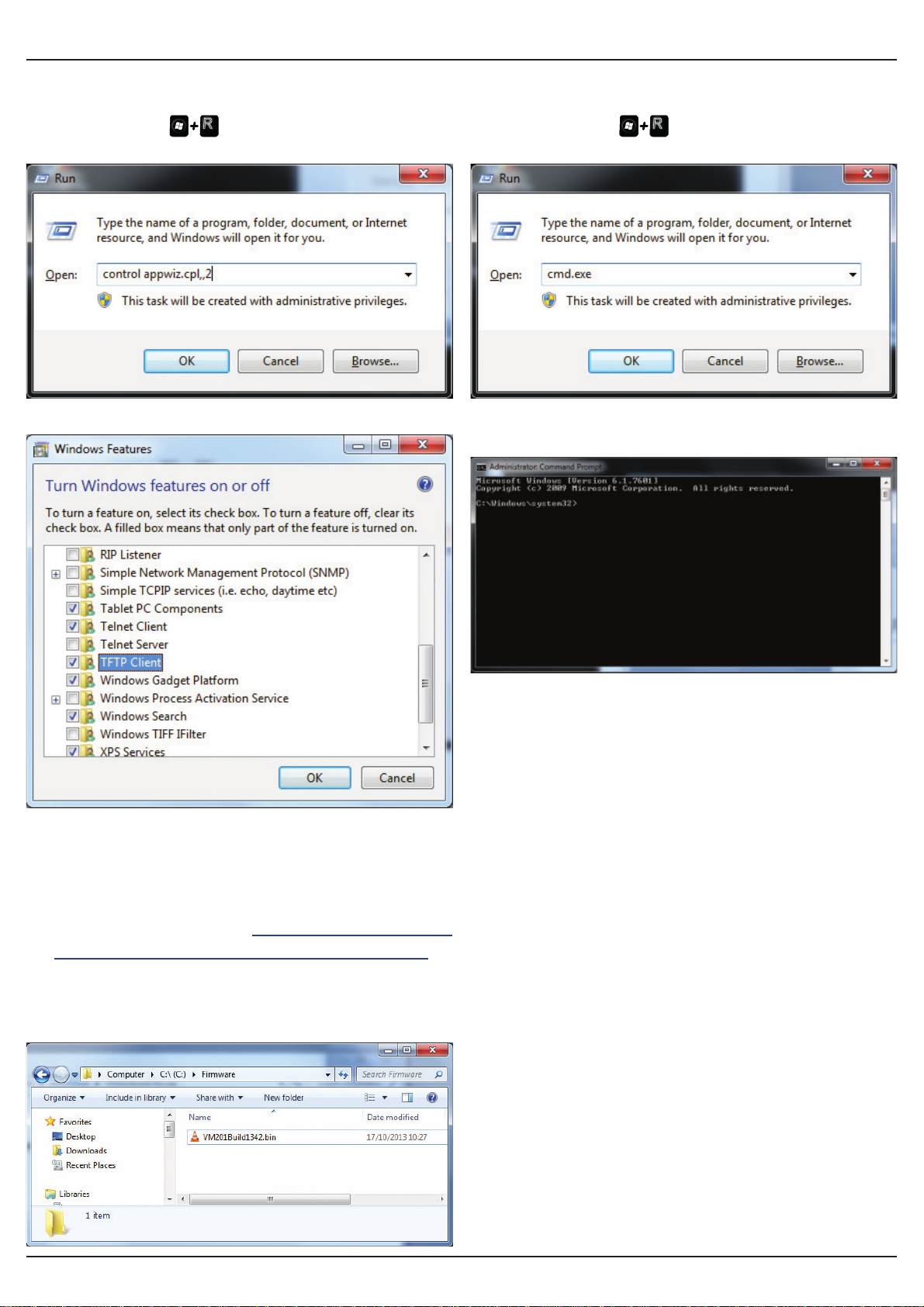
Firmware upgrade instructions (Windows 7)
INSTALLING THE TFTP CLIENT
1. Open a run box.
2. Type “control appwiz.cpl,,2” and click OK.
3. Enable the TFTP client and click OK.
R
APPLYING THE NEW FIRMWARE
1. Open a run box.
2. Type “cmd.exe” and click OK.
3. You should see a black window that allows text input called
the Command Prompt.
R
4. Patiently wait until installation is complete.
DOWNLOADING THE FIRMWARE
1. Create a new directory ‘C:\Firmware’.
2. Download the following fi le: http://www.vellemanprojects.
eu/downloads/fi les/downloads/vm201fi rmw
3. Extract the downloaded fi le to the folder you created.
4. You should have a directory ‘C:\Firmware’ that contains
one fi le with the ‘.bin’ extension.
arelatest.zip
4. Enter the command: tftp 192.168.1.10 put C:\Files\VM201Build1342.bin
Substitute the IP address with the current address of your
VM201 and also use the correct .bin fi le that you down-
loaded and extracted earlier.
5. The text “Firmware Reset” should appear on your VM201.
Wait until this text disappears.
6. Congratulations, your VM201 has been upgraded!
TROUBLESHOOTING
1. How do I know the current IP address of the VM201?
Press the button next to the LCD to cycle through its settings. You will be able to see the MAC address and the IP
address of your VM201.
2. Why can’t I connect to my VM201?
Make sure your network is set up properly, that both the
card and your computer are in the same IP range, for
example: both IP addresses must look like 192.168.*.*.
3. My fi rmware upgrade failed and my VM201 is broken,
what can I do to fi x it?
You will need to return your VM201 to us so we can
reprogram it for you. Send your board to V elleman Repair
Dpt., Legen Heirweg 33, 9890 Gavere, Belgium.
www.velleman.euVelleman Projects -
3
Page 4

De firmware upgraden (WINDOWS 7)
DE TFTP-CLIENT INSTALLEREN
1. Open het dialoogvenster Run.
2. Typ “control appwiz.cpl,,2” en klik op OK.
3. Activeer TFTP-client en klik op OK.
R
DE NIEUWE FIRMWARE TOEPASSEN
1. Open het dialoogvenster Run.
2. Typ “cmd.exe” en klik op OK.
3. Een zwart venster (Command Prompt) verschijnt op uw
scherm.
R
4. Wacht tot de installatie is voltooid.
DE FIRMWARE DOWNLOADEN
1. Creëer een nieuwe directory ‘C:\Firmware’.
2. Download het volgende bestand:
jects.eu/downloads/fi les/downloads/vm201fi rmwarelatest.zip
3. Pak h gedownloade bestand uit naar de map die u hebt
aangemaakt.
4. De directory ‘C:\Firmware’ moet een .bin-bestand bevatten.
http://www.vellemanpro-
4. Voer het volgende commando in: tftp 192.168.1.10 put C:\
Files\VM201Build1342.bin
Vervang het IP-adres met het huidige adres van uw
VM201. Gebruik het juiste .bin-bestand dat u eerder hebt
gedownload en uitgepakt.
5. Op uw VM201 verschijnt “Firmware Reset”. Wacht tot dit
bericht van het scherm verdwijnt.
6. Uw VM201 is succesvol geüpgraded!
PROBLEEMOPLOSSING
1. Wat is het huidige IP-adres van de VM201?
Druk op de knop naast het lcd-scherm om door de instellingen te bladeren. Het MAC-adres en het IP-adres van
de VM201 worden weergegeven.
2. Waarom kan ik de VM201 niet aansluiten?
Zorg ervoor dat uw netwerk juist is ingesteld, en dat
zowel de kaart als uw computer zich in hetzelfde IP-bereik bevinden. Bijvoorbeeld: beide IP-adressen moeten
er als volgt uitzien: 192.168.*.*.
3. De fi rmware-upgrade is mislukt en de VM201 func-
tioneert niet meer. Wat moet ik doen?
Stuur ons de VM201 terug zodat wij deze kunnen herprogrammeren. Stuur uw relaiskaart naar Velleman Repair
Dpt., Legen Heirweg 33, 9890 Gavere, Belgium.
4 www.velleman.eu
- Velleman Projects
Page 5

Mise à jour du matériel (Windows 7)
INSTALLER LE CLIENT TFTP
1. Ouvrir la boîte de dialogue Run.
2. Saisissez “control appwiz.cpl,,2” et cliquez sur OK.
3. Sélectionnez le client TFTP et cliquez sur OK.
R
APPLIQUER LE NOUVEAU MATÉRIEL
1. Ouvrez la boîte de dialogue Run.
2. Saisissez “cmd.exe” et cliquez sur OK.
3. Une fenêtre noire (Command Prompt) appar aît sur l’affi cheur .
R
4. Patientez jusqu’à ce que l’installation soit terminée.
TÉLÉCHARGER LE MATÉRIEL
1. Créez un nouvel répertoire ‘C:\Firmware’.
2. Téléchargez le fi chier suiv ant:
eu/downloads/fi les/downloads/vm201fi rmwarelatest.zip
3. Extrayez le fi chier téléchargé vers le dossier crée.
4. Le répertoire ‘C:\Firmware’ doit contenir un fi chier .bin.
http://www.vellemanprojects.
4. Saisissez la commande : tftp 192.168.1.10 put C:\Files\
VM201Build1342.bin
Remplacez l’adresse IP par l’adresse actuelle de votre
VM201. Utilisez le fi chier .bin correct que vous avez
téléchargé et extrait auparavant.
5. Le message “Firmware Reset” s’affi che sur votre VM201. At-
tendez jusqu’à ce que ce message disparaisse de l’affi cheur.
6. La mise à jour de votre VM201 a été effectuée avec succès !
PROBLÈMES ET SOLUTIONS
1. Comment savoir l’adresse IP actuelle de la VM201?
Appuyez sur le bouton à côté de l’affi cheur LCD pour nav-
iguer dans les réglages. L ’adresse MAC et l’adresse IP de
votre VM201 s’affi chent.
2. Pourquoi je n’arrive pas à me connecter avec le VM201?
Vérifi ez que votre réseau soit confi guré correctement, et
que la carte et votre ordinateur se trouvent dans la même
plage d’adresses IP. Par exemple : les deux adresses IP
doivent ressembler à 192.168.*.*.
3. My fi rmware upgrade failed and my VM201 is broken,
what can I do to fi x it?
Renvoyez-nous la VM201 pour la reprogr ammer . En voyeznous votre carte à Velleman Repair Dpt., Legen Heirweg
33, 9890 Gavere, Belgium.
www.velleman.euVelleman Projects -
5
Page 6

Hinweise, um die neueste Firmware herunterzuladen (Windows 7)
DEN TFTP-CLIENT INSTALLIEREN
1. Drücken Sie auf
2. Geben Sie “control appwiz.cpl,,2” ein und klicken Sie auf OK.
3. Aktivieren Sie den TFTP-Client und klicken Sie auf OK.
R
APPLYING THE NEW FIRMWARE
1. Drücken Sie auf
2. Geben Sie “cmd.exe” ein und klicken Sie auf OK.
3. Das Eingabeaufforderungsfenster erscheint.
R
4. Warten Sie bis der TFTP-Client installiert ist.
DIE FIRMWARE HERUNTERLADEN
1. Kreieren Sie ein neues Datenverzeichnis ‘C:\Firmware’.
2. Laden Sie folgende Datei herunter:
jects.eu/downloads/fi les/downloads/vm201fi rmwarelatest.zip
3. K opieren Sie die heruntergeladene Datei in die von Ihnen
kreierte Datei.
4. Sie haben nun ein Datenverzeichnis ‘C:\Firmware’ mit
einer ‘.bin’-Erweiterung.
http://www.vellemanpro-
4. Geben Sie den Befehl ein: tftp 192.168.1.10 put C:\Files\
VM201Build1342.bin
Ersetzen Sie die IP-Adresse durch die aktuelle Adresse der
VM201 und verwenden Sie auch die vorhin heruntergeladene .bin-Datei.
5. “Firmware Reset” erscheint auf dem VM201. Warten Sie bis
der Text verschwindet.
6. Herzlichen Glückwünsch! Die VM201 ist nun aktualisiert!
PROBLEMLÖSUNG
1. Wo fi nde ich die aktuelle IP-Adresse der VM201?
Drücken Sie auf die Taste neben das LCD-Display, um
durch die Einstellungen zu navigieren. Sie werden die
MAC-Adresse und die IP-Adresse der VM201 sehen.
2. Warum kann ich keine Verbindung mit der VM201
machen?
Beachten Sie, dass das Netzwerk korrekt eingerichtet
worden ist und, dass die Relaiskarte und der Rechner
sich in demselben IP-Bereich befi nden: 192.168.*.*.
3. Das Upgrade ist nicht gelungen und die VM201 funktioniert nicht.
Senden Sie die VM201 an Velleman, Reparaturabteilung,
Legen Heirweg 33, 9890 Gavere, Belgien.
6 www.velleman.eu
- Velleman Projects
Page 7

Instrucciones para descargar el último firmware (Windows 7)
INSTALAR EL CLIENTE TFTP
1. Pulse
2. Introduzca “control appwiz.cpl,,2” y haga clic en OK.
3. Active el cliente TFTP y haga clic en OK.
R
APLICAR EL NUEVO FIRMWARE
1. Pulse
2. Introduzca “cmd.exe” y haga clic en OK.
3. 3. La pantalla negra de comandas aparece.
R
4. Espere hasta que la instalación se haya terminada.
DESCARGAR EL FIRMWARE
1. Cree un nuevo directorio ‘C:\Firmware’.
2. Descargue el siguiente fi chero:
jects.eu/downloads/fi les/downloads/vm201fi rmwarelatest.zip
3. Copie el fi chero descargado en el archivo que acaba de crear .
4. Existe ahor
sión ‘.bin’.
a un directorio ‘C:\Firmware’ con una exten-
http://www.vellemanpro-
4. 4. Introduzca el comando: tftp 192.168.1.10 put C:\Files\
VM201Build1342.bin
Reemplace la dirección IP por la dirección actual de la
VM201 y utilice el fi chero .bin que acaba de descargar.
5. “Firmware Reset” aparece en la VM201. Espere hasta que el
texto desaparezca.
6. ¡Enhorabuena! La versión mejorada está instalada.
SOLUCIÓN DE PROBLEMAS
1. ¿Cómo encontrar la dirección IP de la VM201?
Pulse el botón que está al lado de la pantalla LCD para
desplazarse por los ajustes. La dirección MAC y la dirección IP de la VM201 se visualizarán.
2. ¿Por qué no es posible conectarse a la VM201?
Asegúrese de que la red esté creada de forma correcta, la tarjeta y el ordenador tengan el mismo rango IP:
192.168.*.*.
3. Ha fallado la actualización y la VM201 no funciona
Devuelva la VM201 a Velleman, departamento de repar aciones, Legen Heirweg 33, 9890 Gavere, Bélgica.
www.velleman.euVelleman Projects -
7
Page 8

Forum
PARTICIPATE OUR VELLEMAN PROJECTS FORUM
SUBSCRIBING OUR NEWSLETTER?,
VISIT WWW.VELLEMANPROJECTS.EU
Forum
PARTICIPATE OUR VELLEMAN PROJECTS FORUM
MODIFICATIONS AND TYPOGRAPHICAL ERRORS RESERVED - © VELLEMAN NV. HVM201-FIRMWARE.PDF
VELLEMAN NV, LEGEN HEIRWEG 33 - 9890 GAVERE.
SUBSCRIBING OUR NEWSLETTER?,
VISIT WWW.VELLEMANPROJECTS.EU
